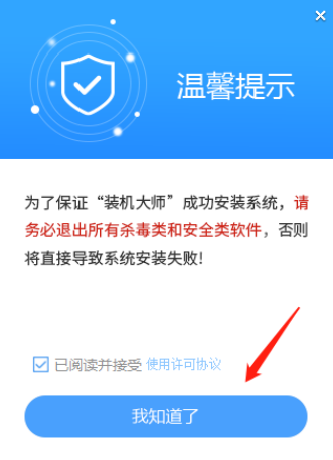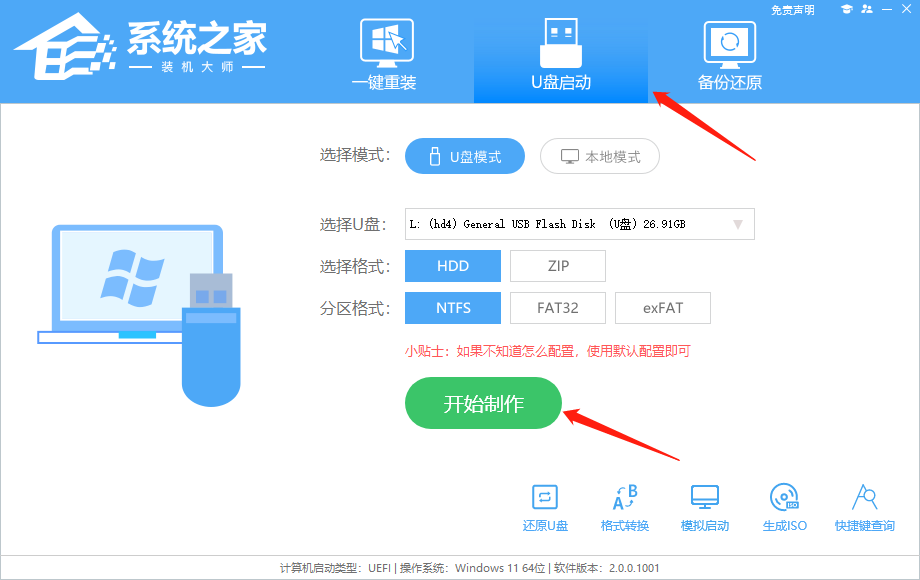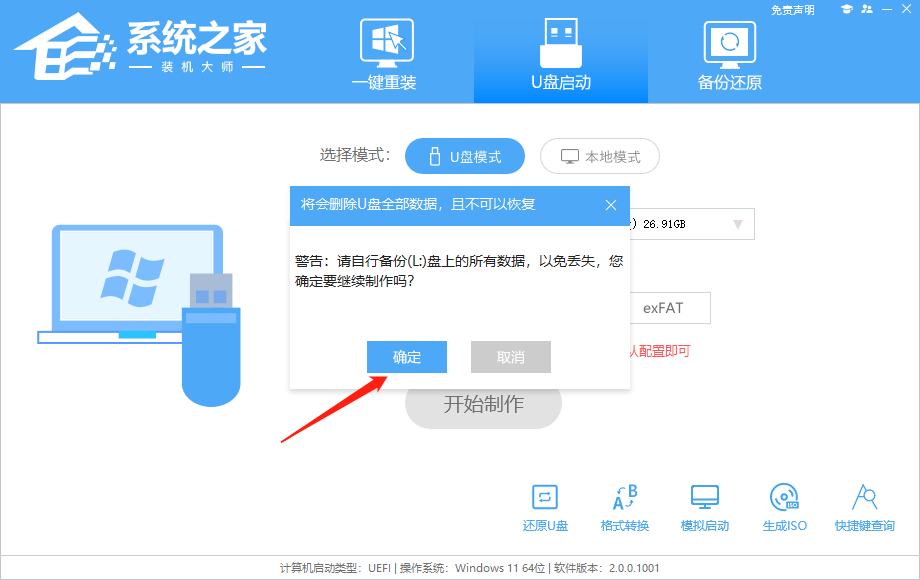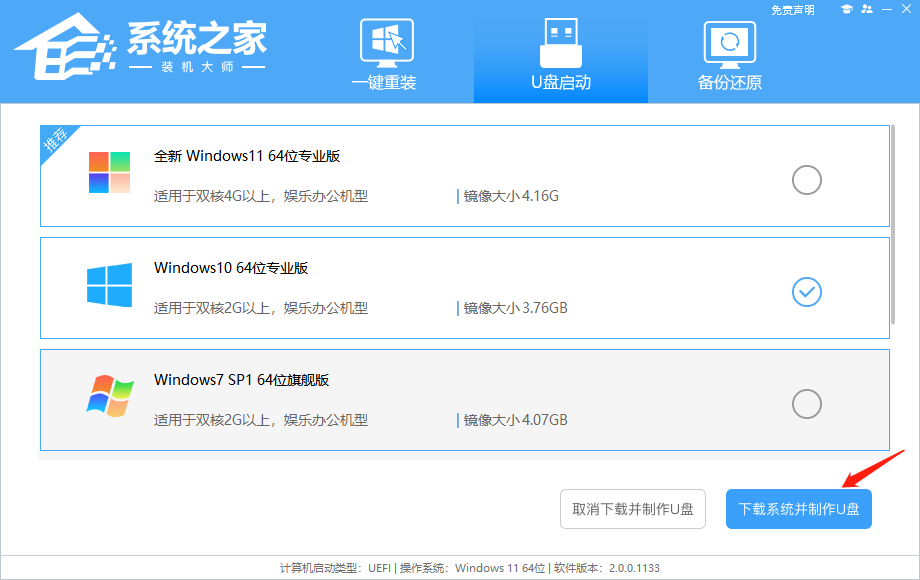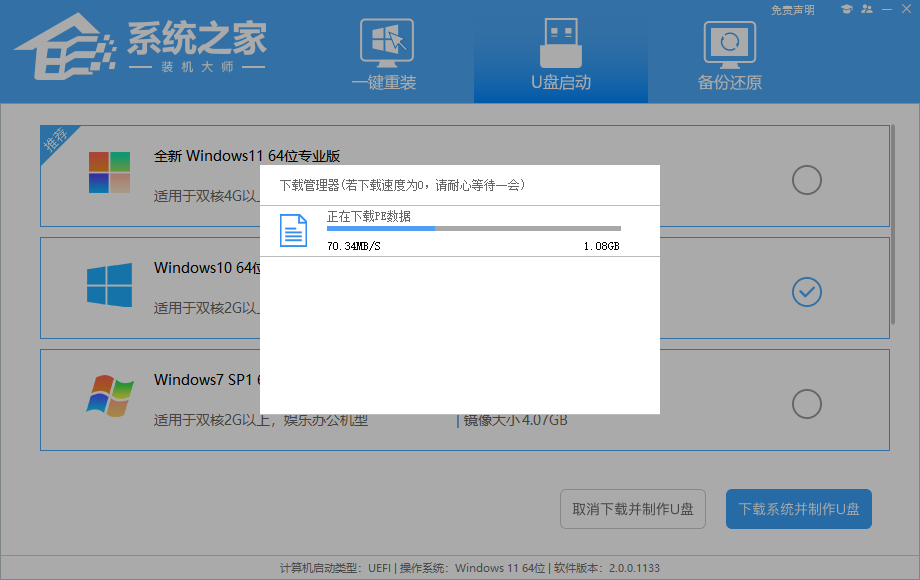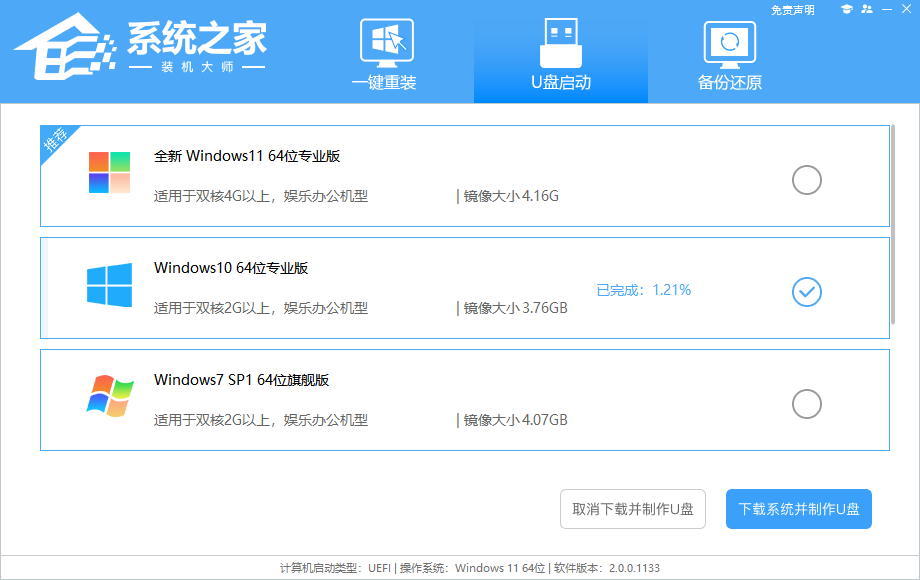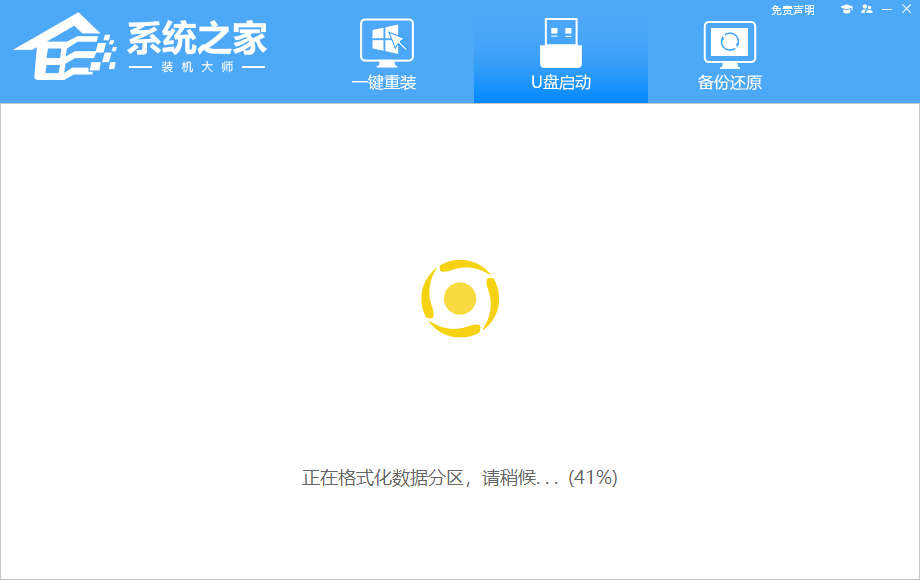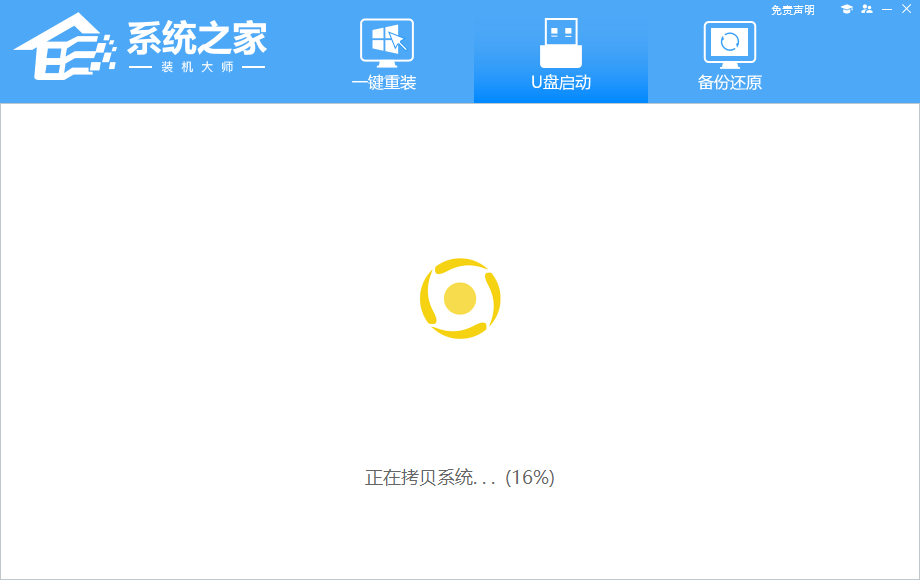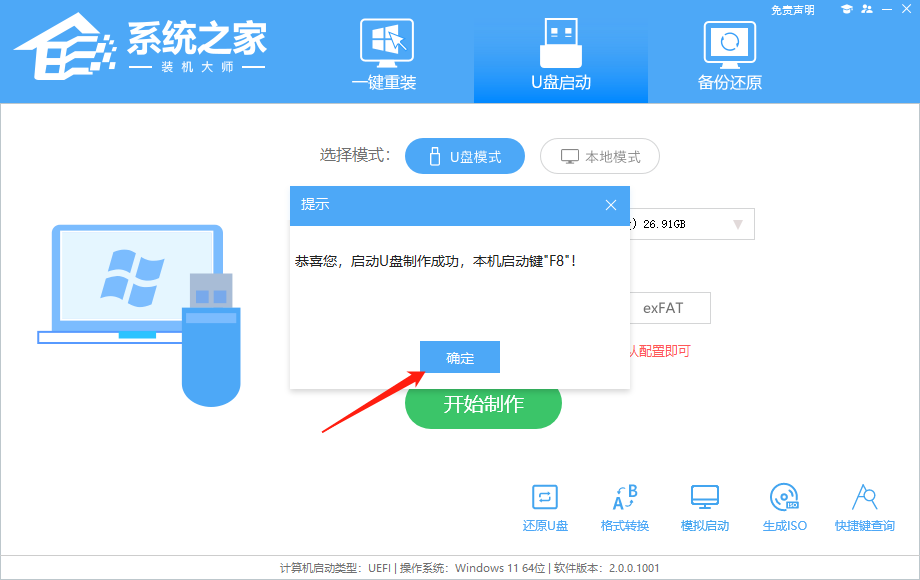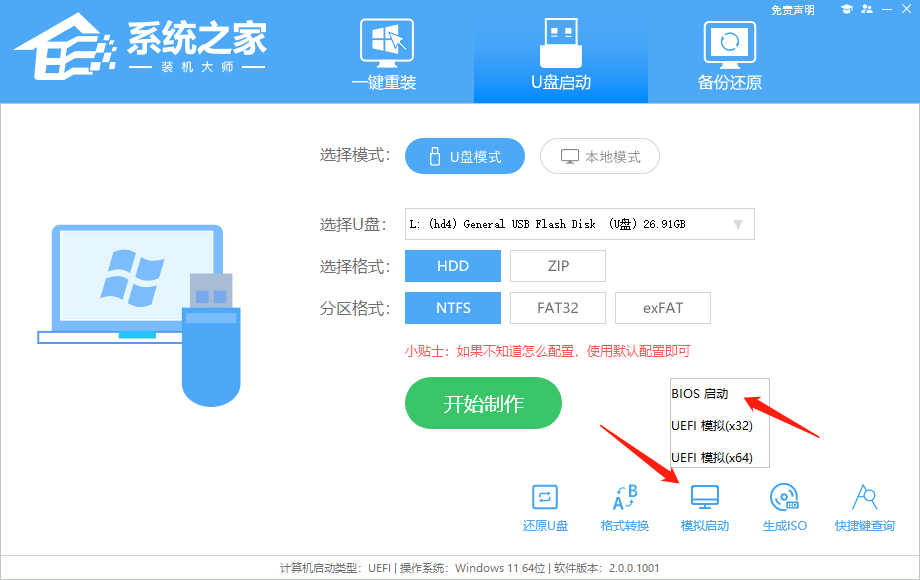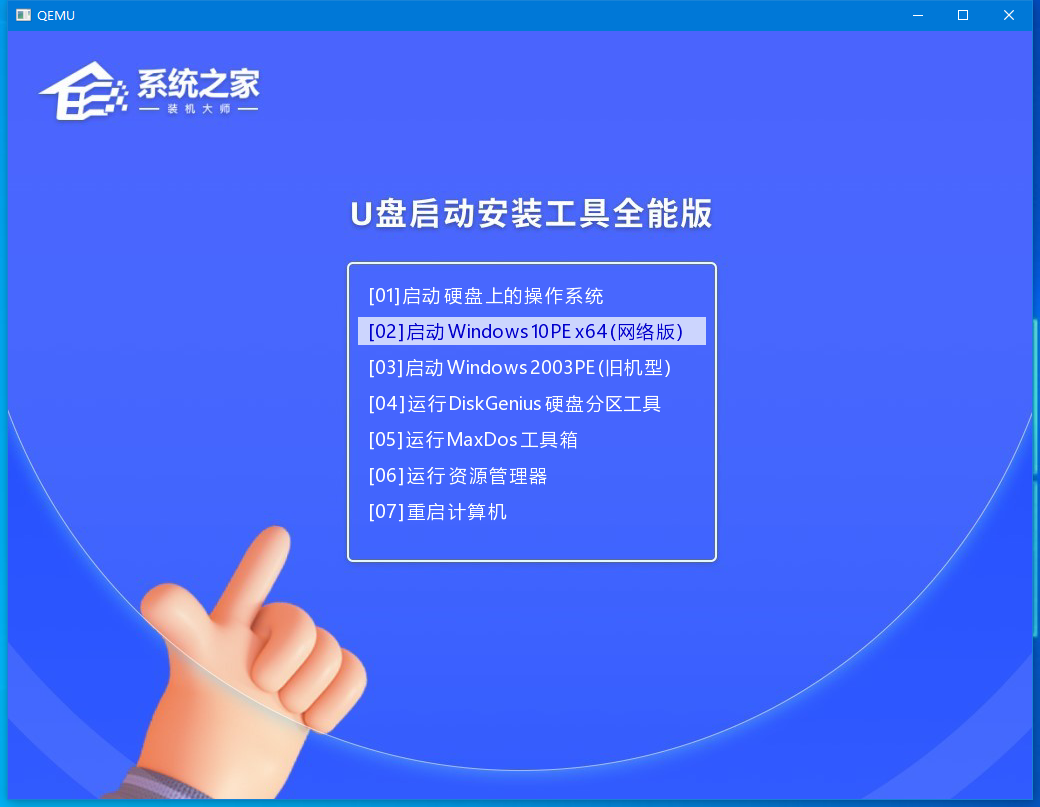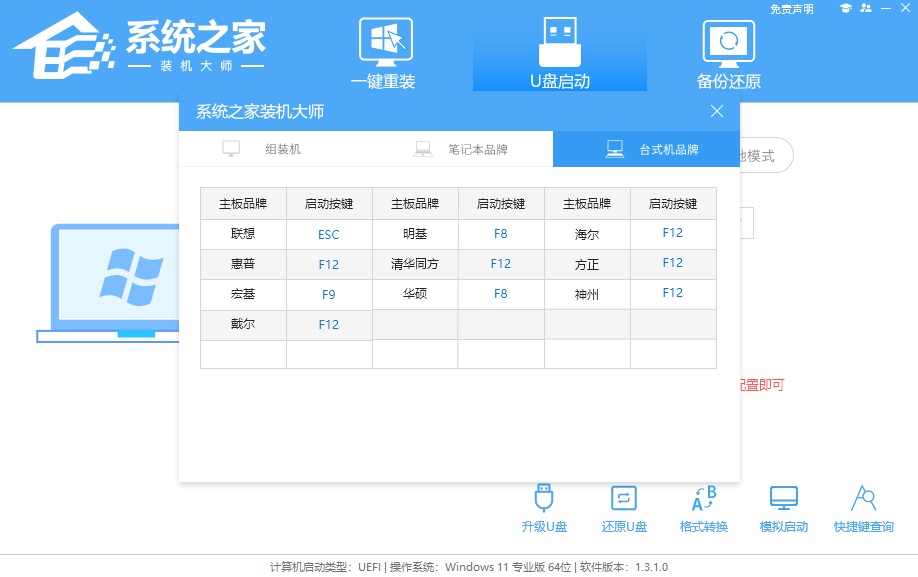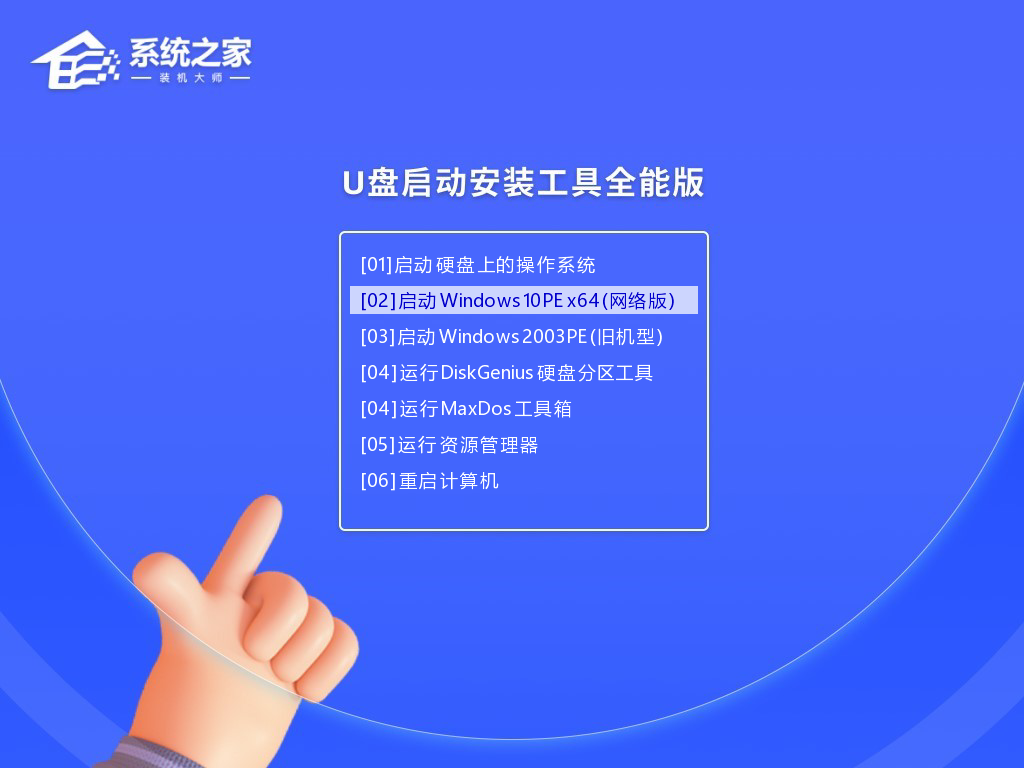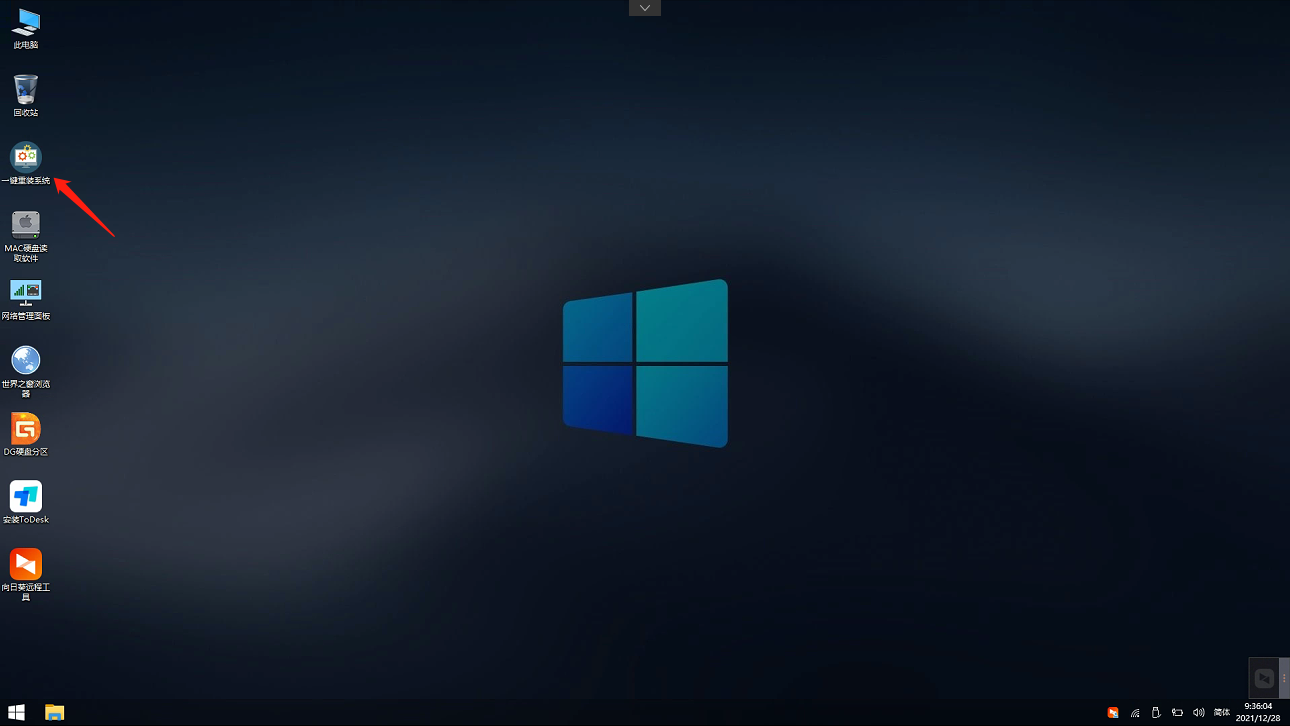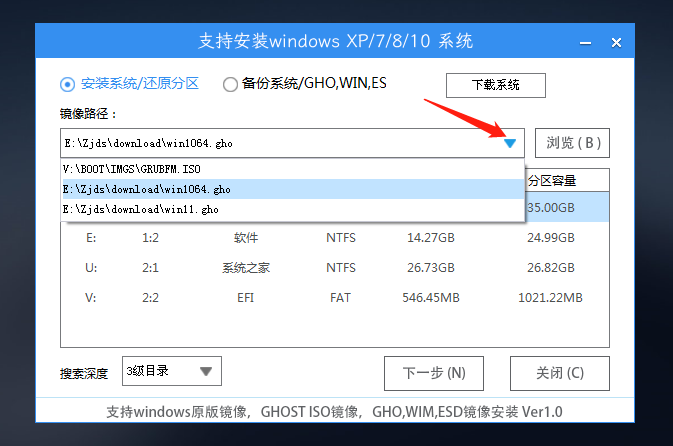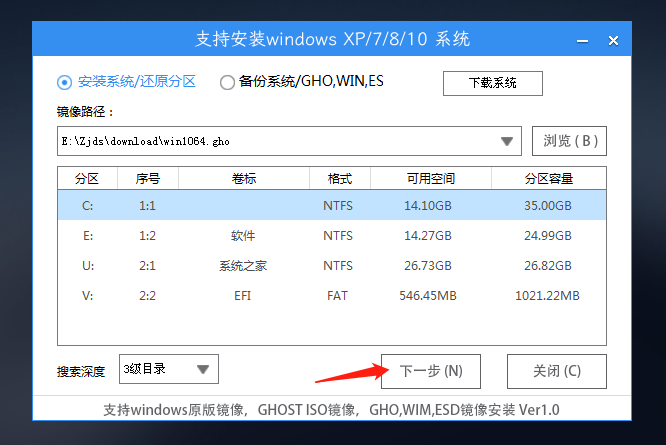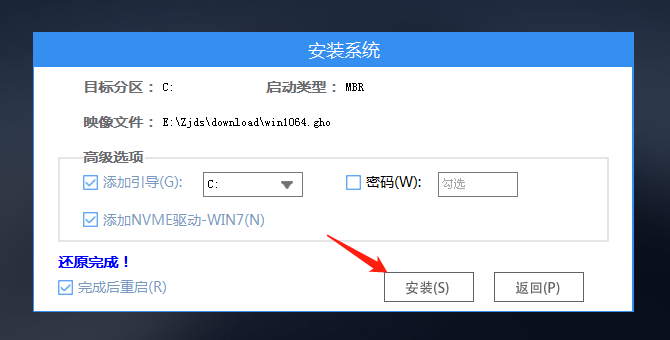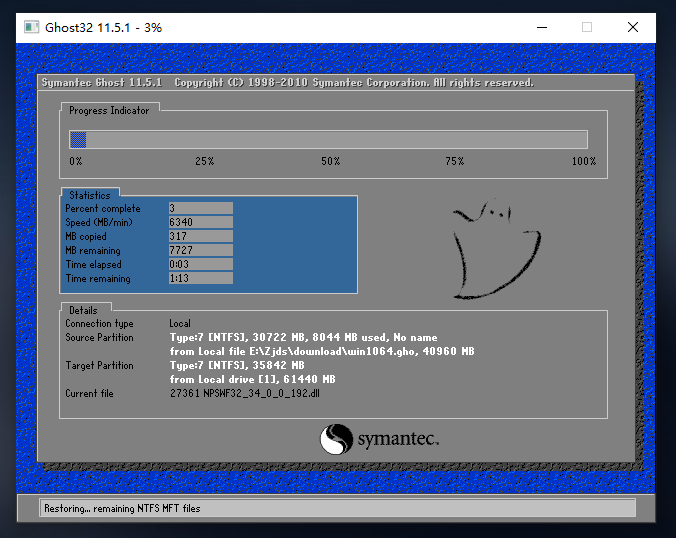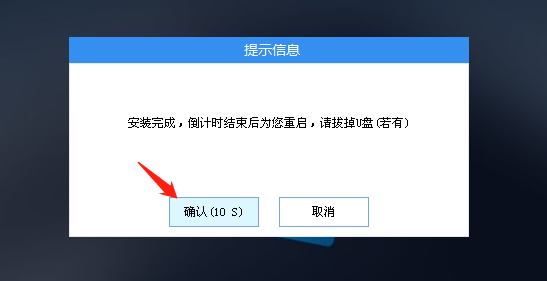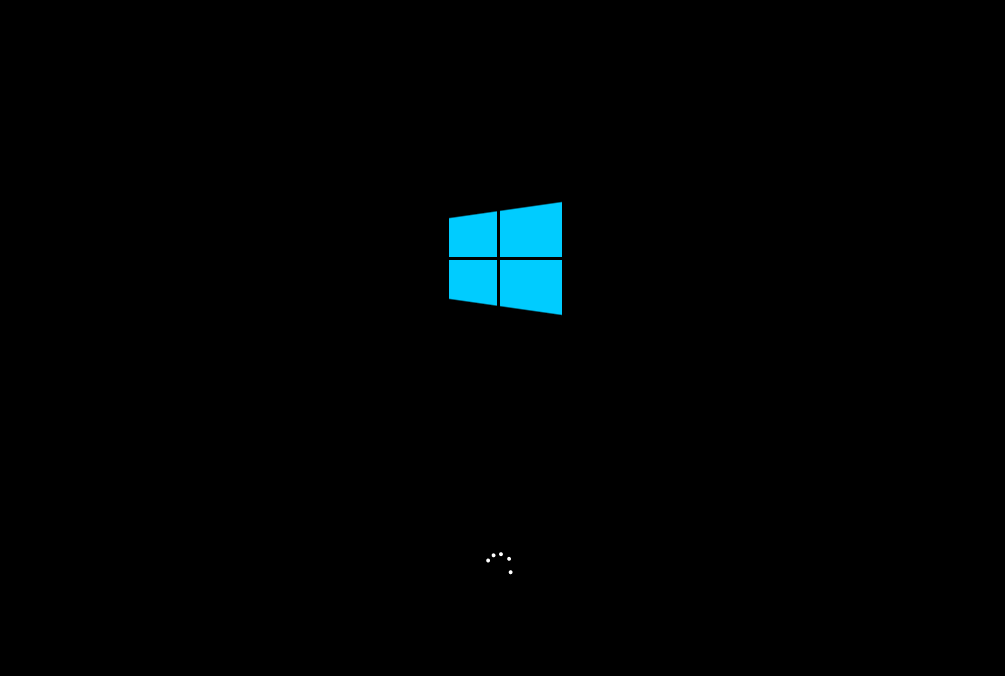有用户新购置的华硕电脑预装的Windows11家庭版操作系统,在使用过程中不是很习惯,就想要将系统回归到经典的Windows10专业版操作系统,那么华为笔记本改Win10系统怎么改?我们来看看系统之家小编分享的华为笔记本装Win10专业版教程吧。
准备工作
1. 一台正常联网可使用的电脑。
2. 一个大于8GB的空U盘。
3. 下载系统之家装机大师。
U盘启动盘制作步骤
注意:制作期间,U盘会被格式化,因此U盘中的重要文件请注意备份。如果需要安装系统的是C盘,重要文件请勿放在C盘和桌面上。
1. Navicat Premium 8.1.10激活退出安全软件,运行“系统之家装机大师”查看注意事项,“我知道了”。
2. 选择“U盘启动”“开始制作”。
3. 跳出提示备份U盘内重要资料,如无需备份,“确定”。
4. 选择自己想要安装的系统镜像,“下载系统并制作”。
5. 正在下载U盘启动工具制作时所需的组件,请耐心等待。
6. 正在下载系统镜像,请勿关闭软件。
7. 正在制作U盘启动工具。
8. 正在拷备系统镜像至U盘。
9. 提示制作完成,“确定”。
10. 选择“模拟启动”,“BIOS”。
11. 出现这个界面,表示系统之家装机大师U盘启动工具已制作成功。
U盘装Win10步骤
1. 查找自己电脑的U盘启动快捷键。
2. U盘插入电脑,重启电脑按快捷键选择U盘进行启动。进入后,键盘↑↓键选择第二个[02]启动Windows10PEx64(网络版),然后回车。
3. 进入PE界面后,桌面的一键重装系统。
4. 打开工具后,浏览选择U盘中的下载好的系统镜像ISO。选择后,再选择系统安装的分区,一般为C区,如若软件识别错误,需用户自行选择。
5. 选择完毕后下一步。
6. 此页面直接安装即可。
7. 系统正在安装,请等候。
8. 系统安装完毕后,软件会自动提示需要重启,并且拔出U盘,请用户拔出U盘再重启电脑。
9. 重启后,系统将自动进入系统安装界面,到此,装机就成功了!
以上就是系统之家小编为你带来的关于“华为笔记本装Win10专业版教程”的全部内容了,希望可以解决你的问题,感谢您的阅读,更多精彩内容请关注系统之家官网。
今天的文章
Navicat Premium 8.1.10激活(华为笔记本改Win10系统怎么改?华为笔记本装Win10专业版教程)分享到此就结束了,感谢您的阅读。
版权声明:本文内容由互联网用户自发贡献,该文观点仅代表作者本人。本站仅提供信息存储空间服务,不拥有所有权,不承担相关法律责任。如发现本站有涉嫌侵权/违法违规的内容, 请发送邮件至 举报,一经查实,本站将立刻删除。
如需转载请保留出处:https://bianchenghao.cn/119072.html